สำหรับวิธีแก้ Error 0x80070422 Windows 10 Update Error
โดยปัญหา Error 0x80070422 จะเป็นปัญหาที่ตัว Windows 10 ไม่สามารถเรียกใช้งานการอัพเดต Windows ผ่านฟีเจอร์ Windows Update ได้ สาเหตุส่วนหนึ่งก็สามารถเกิดได้จากผู้ใช้งานไม่ได้ใช้ผลิตภันฑ์ Windows 10 แท้ และเป็น Windows ที่ผ่านการโมฯมา เพราะ Windows โมฯเหล่านี้จะมีการปิดฟีเจอร์หลายๆส่วนเอาไว้ รวมทั้งฟีเจอร์ที่เกี่ยวข้องกับ Windows Update ทั้งหมด เพื่อลดน้ำหนักทำให้การใช้งานโดยรวมทำได้รวดเร็วขึ้น หรือถ้าเป็น Windows 10 แท้ (หรืออาจจะไม่แท้ แต่ไม่ได้โมฯ) สาเหตุก็จะมาจากตัวผู้ใช้งานไปทำการสั่งปิดฟีเจอร์ Windows Update เอาไว้เสียเอง เพราะไม่ต้องการให้ Windows ทำการอัพเดตไฟล์อัตโนมัติ แต่จะอัพเดตในภายหลังที่ว่างจากการทำงานเพื่อไม่ให้เสียเวลาก็ได้
Note. เหมาะสำหรับมือใหม่ มือเก๋าผ่านบทความนี้ไปได้เลย
ดังนั้นสำหรับปัญหา Error 0x80070422 กับสาเหตุที่ผมได้กล่าวมา เราก็สามารถแก้ไขปัญหาได้โดยการเปิดเซอร์วิส Windows Update ให้กลับมาทำงานได้ดังเดิมด้วยวิธีการดังนี้
โดยเริ่มแรกสำหรับมือใหม่ให้ทำการเปิดหน้าต่าง Run โดยใช้ปุ่มคีย์ลัด Windows + R แล้วพิมพ์คำสั่ง Services.msc
เมื่อหน้าต่าง Services ถูกเปิดขึ้นมา เลื่อนสกอร์บาร์ลงไปหาหัวข้อ Windows Update แล้วคลิกขวาที่เซอร์วิสตัวนี้ -> เลือก Properties หรือจะดับเบิ้ลคลิกก็ได้
ที่หน้าต่างกำหนดคุณสมบัติกับแท็บ General จะสังเกตเห็นว่าเซอร์วิสตัวนี้ถูกปิดการทำงานเอาไว้ด้วยสถานะ
Startup type: Disabled
Service status: Stopped
ก็ให้ทำการเปลี่ยนแปลงการตั้งค่าเสียใหม่เป็น
Startup type: Automatic หรือ Manual ก็ได้
Service status: Running โดยคลิกปุ่ม Start
แต่บางครั้งกับคอมพิวเตอร์ของเพื่อนๆบางท่านที่ติดตั้ง Windows 10 อาจจะทำได้ไม่ง่ายนักกับการเปิดการทำงานให้เซอร์วิส Windows Update เหมือนวิธีการด้านบน ไม่ว่าจะตั้งค่า Startup type: เป็น Automatic หรือ Manual แล้วทำการกดปุ่ม Apply หรือ OK ก็จะมีป็อบอัพแจ้งเตือน Services Access is denied. ขึ้นมาตลอด และไม่สามารถเปลี่ยนแปลงแก้ไขค่าการทำงานได้เลย เราก็ต้องใช้ตัวช่วยกันสักหน่อย
ด้วยซอฟต์แวร์เล็กๆแต่ใช้งานได้เยี่ยมมาก! นั่นก็คือ Windows Update Blocker จากเว็บไซต์ Sordum.org
เพราะ Windows 10 โดยเฉพาะสาวกที่ชอบใช้เวอร์ชั่นโมดิฟาย จะไม่สามารถล่วงรู้ได้เลยว่า Windows 10 ตัวที่ใช้อยู่นั่น นอกเหนือจากเซอร์วิส Windows Update แล้ว ยังมีการปิดเซอร์วิสอื่นๆอะไรเอาไว้อีกบ้าง (ตรงนี้ผมก็ไม่รู้ อิอิ แต่ถ้าหาข้อมูลได้ จะมาช่วยเฉลยให้อีกที)
ในส่วนของวิธีการใช้งานก็แค่ คลิกเข้าไปทำการดาวน์โหลดไฟล์ Wub ซึ่งเป็นไฟล์ .Zip มาแตกไฟล์ออก + เปิดโปรแกรมขึ้นมา แล้วคลิกเลือกหัวข้อ Enable Service แล้วกด Apply Now ก็เป็นอันเสร็จเรียบร้อย เซอร์วิส Windows Update ก็จะกลับมาทำงานได้ตามปกติ
ตรงนี้ถ้าใครไม่เข้าใจเมนูภาษาอังกฤษ จะเปลี่ยนเป็นเมนูภาษาไทยก็ได้นะ
พอเปิดหน้าต่าง Services ขึ้นมาใหม่ จะพบว่าเซอร์วิส Windows Update จะแสดงสถานะการทำงานเป็น Automatic และ Running เรียบร้อย
เมื่อลองสั่งอัพเดต Windows ด้วย Windows Update ก็ใช้งานได้ตามปกติแล้วครับ

























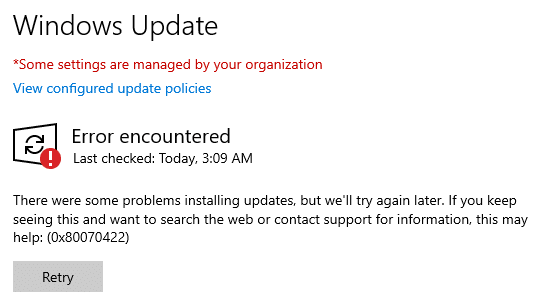
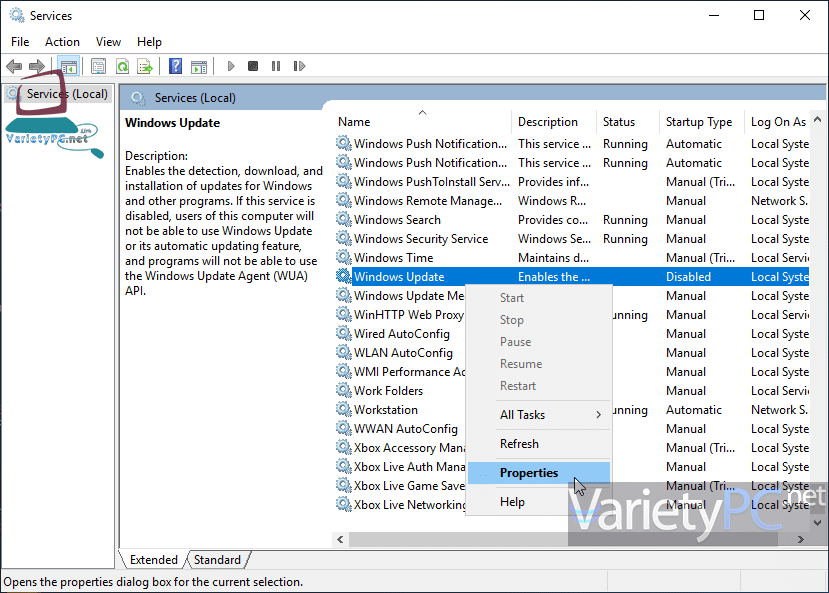
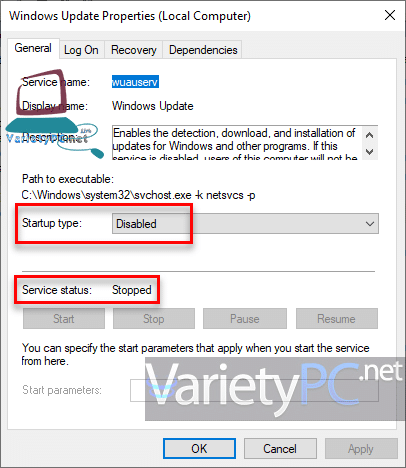
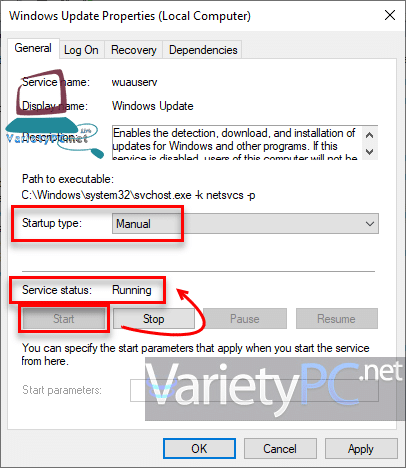
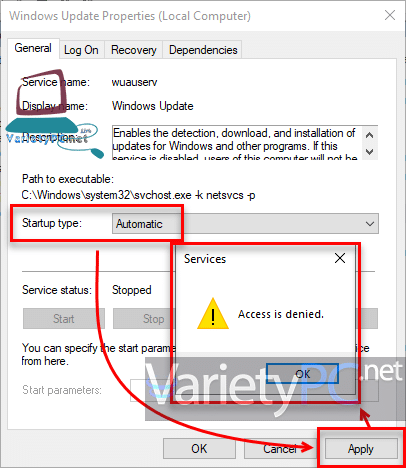
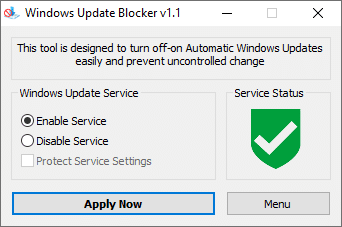
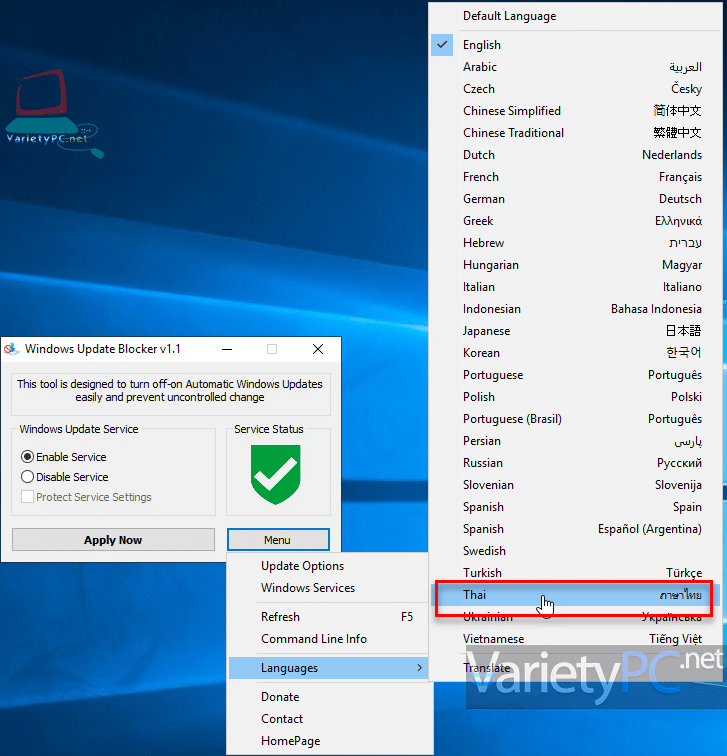
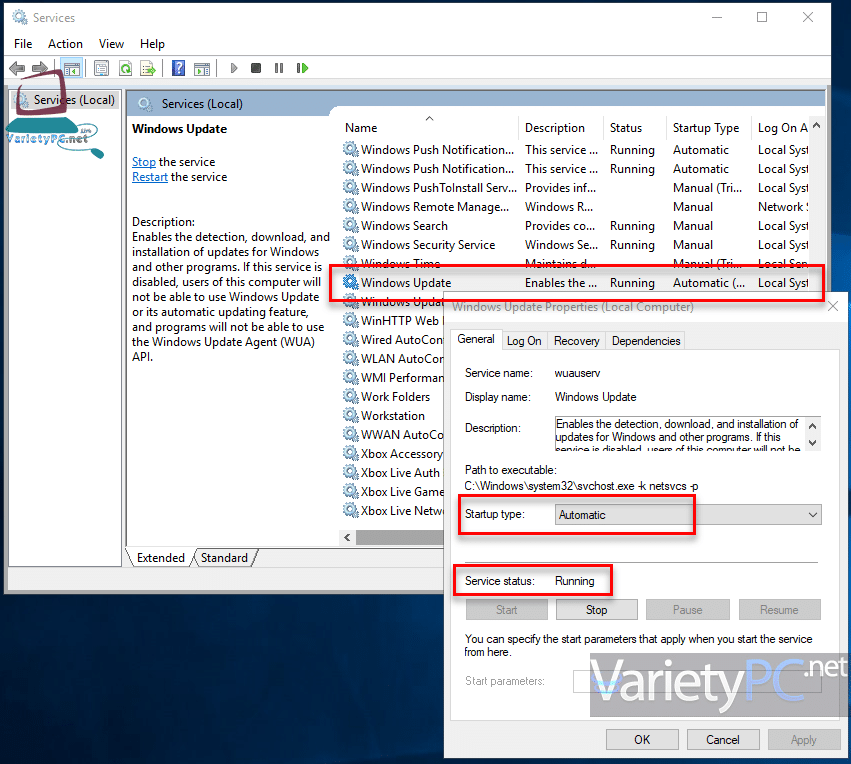
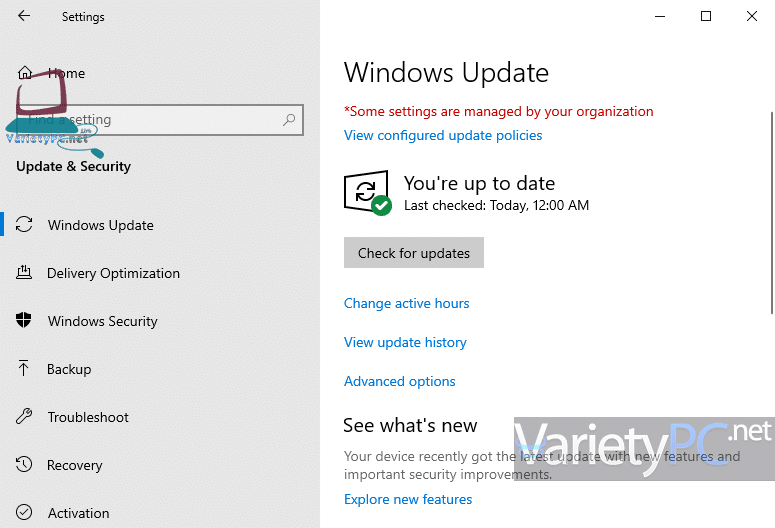




ขอบคุณครับช่วยได้มากเลยแต่ถามหน่อยว่าเขา Denied ไว้ทำไมเพราะผมซื้อของแท้มา
ขอบคุณครับช่วยได้มากเลยแต่ถามหน่อยว่าเขา Denied ไว้ทำไมเพราะผมซื้อของแท้มา
ส่วนตัวผมทำการติดตั้งโปรแกรม Bartender ซึ่งเป็นโปรแกรมพิมพ์บาร์โค้ด ติดตั้งไม่ได้ขึ้นฟ้อง Error ตามบทความข้าง ทำตามขั้นตอน ใช้งานได้ปกติครับผม
ทำแล้วมันก็ไม่ได้หมดเลยแบบนี้ต้องทำไงครับ
สวัสดีค่ะ ได้ทำตามขั้นตอนแล้ว และดาวน์โหลดไฟล์ Wub แล้ว แต่ยังไม่สามารถ อัปเดตได้ค่ะ ขึ้นว่า error 1058 พอมีทางแก้มั้ยคะ หรือต้องลงวินโดว์ใหม่อีกรอบ
windows could not start the windows update service on local computer.
Error 1058:the service cannot be started,either because it is disabled or because it has no enabled devices associated with it. มันขึ้นแบบนี้ต้องทำยังไงครับ
เป็นเหมือนกันครับแก้ยังไง
ท่านได้ลองแก้ไขตามวิธีในบทความนี้ดูบ้างหรือยังครับ